Vuoi sapere come cambiare server su Fortnite? Molto bene, ci siamo qui noi! Nelle prossime righe ti spiegheremo tutto ciò che devi fare: non preoccuparti, non si tratta di nulla di impossibile! Seguendo i nostri consigli riuscirai ad eseguire l’operazione senza alcun intoppo. Sei pronto/a? Ottimo, partiamo!
Indice dei Contenuti
Come cambiare Server su Fortnite: è possibile farlo
In prima battuta te lo confermiamo: cambiare server su Fortnite è possibile! In questo modo potrai giocare con utenti provenienti da ogni dove, ma anche migliorare la latenza del gameplay (ovvero il tempo che ci impega un comando ad essere eseguito da quando premi il tasto o contoller, un fattore fondamentale per un titolo online come Fortnite Battaglia Reale).
Non farti prendere dal panico: se hai paura di procedere perchè temi di perdere tutti i tuoi progressi, ti capiamo. Però con le nostre indicazioni non avrai nulla di cui preoccuparti: in pochi e semplici passaggi avrai cambiato il server senza alcun problema ulteriore.
Nei paragrafi seguenti ti daremo tutte le indicazioni su come cambiare server su Fortnite. Il risultato finale potrebbe essere sorprendente, sia perchè riuscirai a giocare con gli utenti della regione scelta sia perchè potrai migliorare la tua esperienza di gioco. Allora non indugiamo oltre!
Come cambiare Server su Fortnite: PC

Per cambiare server di Fortnite su PC devi innanzitutto avviare il gioco, e poi fare clic sull’icona delle tre righe orizzontali (in alto a destra). Successivamente, vai sull’icona delle Impostazioni e cliccaci sopra, poi fai clic sui tasti a forma di freccia dove vedi la scritta Regione di matchmaking.
Perfetto: con due semplici passaggi hai cambiato server. A questo punto il gioco dovrebbe indicarti la latenza che avrai collegandoti a quella regione di matchmaking. Ovviamente più bassi sono i millisecondi indicati e migliore sarà la tua esperienza di gioco.
E’ bene inserire l’opzione Auto per avere un risultato migliore. E una volta selezionato il server che preferisci, clicca sul pulsante Applica presente in basso a destra.
Come cambiare Server su Fortnite: PS4
Per cambiare server Fortnite su PS4 devi innanzitutto avviare il gioco e poi premere il tasto Options del controller. Seleziona l’icona delle Impostazioni (a destra e a forma di rotella) e poi premi su di essa il tasto X del controller. Ora utilizza le frecce direzionali per selezionare la miglior regione di matchmaking possibile tenendo in considerazione i millisecondi indicati.
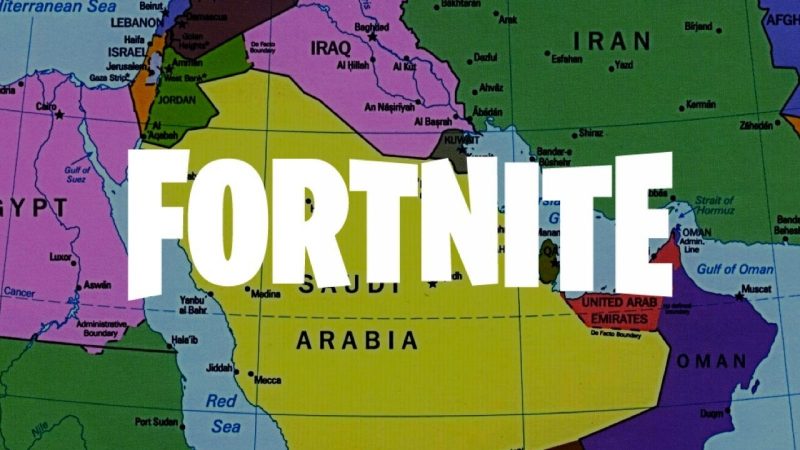
Più questi ultimi sono bassi e più l’esperienza di gioco sarà migliore. Trovato il server che desideravi, premi il tasto triangolo del controller. Perfetto, hai effettivamente cambiato il server: puoi già giocare con gli utenti della regione che hai scelto e capire se effettivamente la latenza del gioco è migliorata.
Come cambiare Server su Fortnite: mobile
Infine, arriviamo alla procedura per cambiare server su Fortnite se giochi da mobile. Come fare? La procedura è sempre la stessa: avvia Fortnite dal tuo dispositivo (smartphone o tablet) e poi premi sull’icona delle tre righe orizzontali (in alto a destra), successivamente fai tap sull’icona dell’ingranaggio e infine su quella della rotella in alto.
A questo punto premi sui tasti freccia vicino alla scritta Regione di matchmaking. Ora clicca su Applica (in basso a destra) per confermare il tutto. Fantastico: hai cambiato server, puoi già giocare con tantissimi utenti sparsi nel mondo. Anche qui, ti consigliamo di scegliere la latenza con millisecondi più adatti.
Come cambiare Server su Fortnite: conclusioni
Non dovresti più avere alcun problema riguardo a come cambiare server su Fortnite. Se dovessi riscontrare difficoltà puoi ovviamente contattare il centro assistenza di Epic Games.
E voi, che ne pensate? Fatecelo sapere nei commenti e sulla nostra Fan Page.
Visita la nostra sezione dedicata ai Videogame.





































